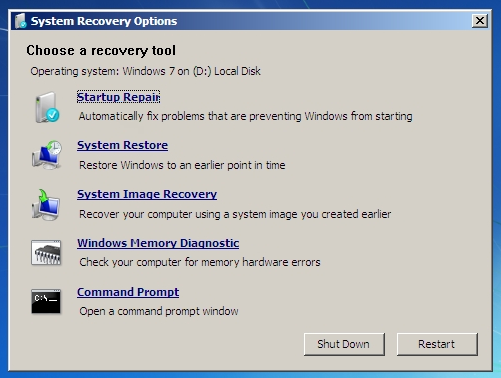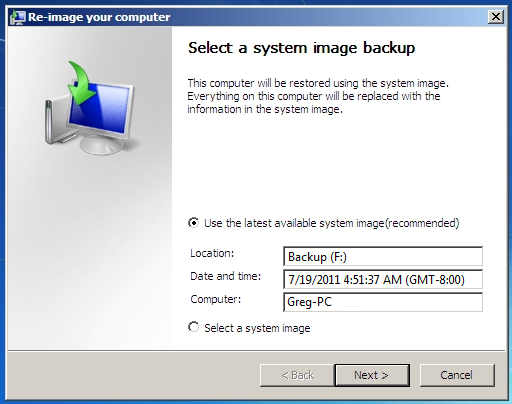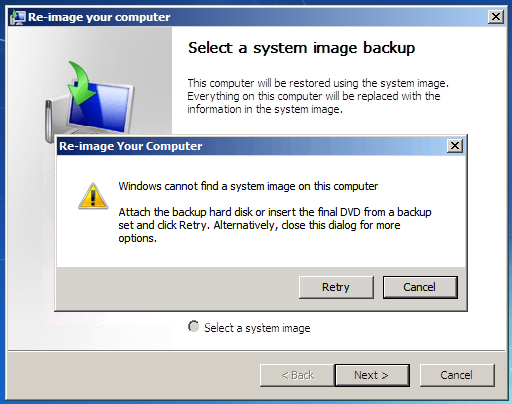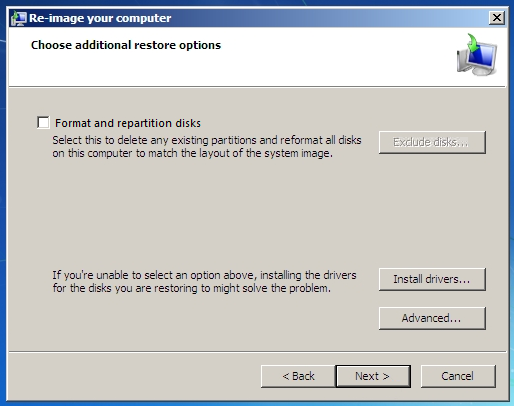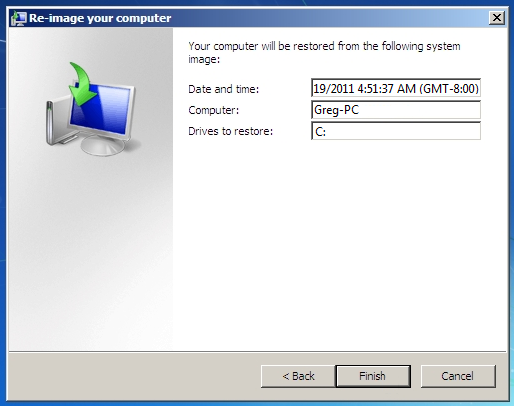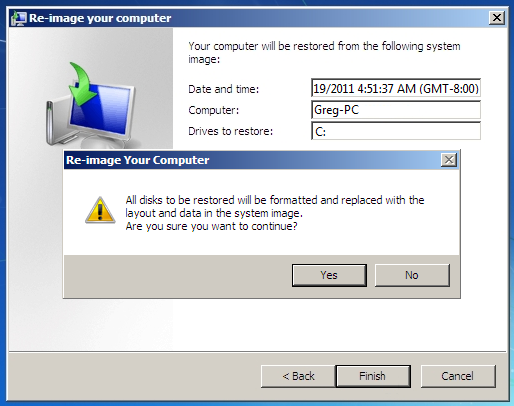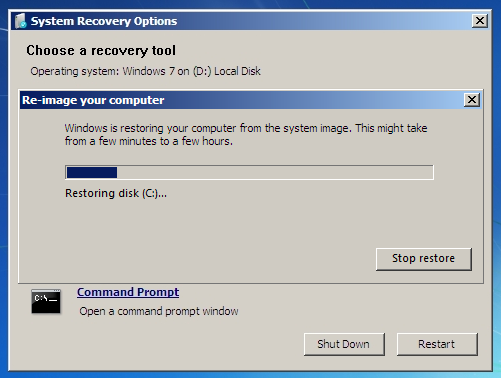Microsoft Windows 7 のバックアップと復元を使用して、ハード ディスクのシステム イメージを作成しましたか? 作成した場合は、定期的に更新していますか? 作成している場合は、最近のブログ記事「Windows 7 のシステム回復オプションでその他のトラブルシューティング ツールにアクセスする」で説明したような、ハード ディスクが修復不可能な状態に陥る問題に対処する準備ができていることになります。これは、スタートアップ修復ツールで問題を修復できず、図 Aに示すように、システムの回復に役立つ一連のツールが提供されるシステム回復オプション メニューにアクセスするという状況です。何らかの理由でスタートアップ修復もシステムの復元も実行できない場合は、システム イメージの回復オプションを使用して、起動できないシステムを回復できます。
図A
システム回復オプション メニューには、起動時の問題を修復したり、診断を実行したり、システムを復元したりするために使用できるシステム回復ツールの一覧が表示されます。
システムイメージがあることはある程度安心できますが、実際に使うとなると話は別です。システムイメージの回復操作がどのようなものか実際に確認できるのは、実際に実行する必要がある時だけだからです。そして、その時点ではかなりのストレスを感じ、これ以上の不確実性は望まないでしょう。
それを念頭に、今回のWindowsデスクトップレポートでは、システムイメージの回復の使い方をご紹介します。こうすることで、いざシステムイメージの回復が必要になった時に、どのような操作をすればいいのかが正確に分かるようになります。
TechRepublicのWindowsデスクトップニュースレターでは、毎週月曜日と木曜日に配信されるMicrosoft Windowsの最新情報やヒントをお届けします。このブログ記事は、TechRepublicイメージギャラリーでスライドショー形式でご覧いただけます。
警告
システムイメージには、オペレーティングシステム、すべてのシステム設定、プログラム、そしてすべてのファイルが含まれます。ただし、システムイメージからコンピューターを復元すると、実際にはシステム全体の完全な復元が実行されるため、現在のすべてのプログラム、システム設定、そしてファイルは、システムイメージを作成した時点のバージョンに置き換えられることに注意してください。
はじめる
まず、システムイメージが手元にあることを確認してください。光ディスクにイメージを作成した場合は、セットの最後のディスクをドライブに挿入し、外付けハードドライブにイメージを作成した場合は、ドライブをシステムに接続してください。私の例では、外付けハードドライブにイメージを作成しました。
次に、システム回復オプションメニューにアクセスします。まとめると、そこにアクセスするにはいくつかの方法があります。
- システムがまだ Windows を起動しようとする場合は、ハード ディスクからシステム回復オプションにアクセスしてみてください。
- Windows がまったく起動しない場合は、Windows 7 DVD から起動してシステム回復オプションにアクセスできます。
- システム修復ディスクを作成した場合は、そのディスクから起動してシステム回復オプションにアクセスすることもできます。
詳細については、「Windows 7 システム回復オプションでその他のトラブルシューティング ツールにアクセスする」ブログ投稿の「システム回復オプションへのアクセス」セクションを参照してください。
復元手順
「システムイメージの回復」オプションを選択すると、システムに接続された最新のシステムイメージが直ちに検出され、「コンピュータのイメージを再作成」ウィザードの最初の画面にその情報が表示されます(図B)。ご覧のとおり、私のシステムイメージは外付けハードドライブに割り当てられたドライブ文字Fにあり、7月19日午前4時51分に作成され、Greg-PCという名前のコンピュータのイメージです。
図B
システム イメージの回復手順では、システムに接続されている最新のシステム イメージがすぐに検索されます。
念のため、システムイメージの回復手順で最新のシステムイメージが見つからない場合は、図Cに示すような警告メッセージが表示されます。この警告メッセージは、外付けドライブを接続するか、セットの最後の光ディスクを光学ドライブに挿入して「再試行」をクリックするように促します。システムイメージがネットワークドライブ上にある場合は、「キャンセル」をクリックし、表示されるメッセージに従ってネットワーク上の場所に接続し、システムイメージを手動で選択してください。
図C
システム イメージの回復手順で最近のシステム イメージが見つからない場合は、この警告メッセージが表示されます。
例に戻り、「次へ」をクリックします。すると、図Dに示すように、「コンピュータのイメージを再作成する」ウィザードの2番目の画面が表示されます。ご覧のとおり、この画面にはいくつかのオプションがあります。同じハードディスクに復元する場合は、「ディスクのフォーマットと再パーティション」チェックボックスをオンにする必要はありません。新しいハードディスクに復元する場合は、「ディスクのフォーマットと再パーティション」チェックボックスがデフォルトでオンになっている可能性があり、選択できません。その場合、新しいハードディスクの容量が古いものと同じかそれ以上であれば、心配する必要はありません。
図D
「コンピューターのイメージを再適用」ウィザードの 2 番目の画面には、選択できるオプションがいくつか表示されます。
この例では他のドライブがないため、「ディスクを除外」ボタンは使用できません。複数のドライブがある場合は、「ディスクを除外」ボタンをクリックして、復元するドライブを選択してください。
この画面にオプションが表示されない場合は、「ドライバーのインストール」ボタンをクリックして、復元するディスク用のドライバーをインストールする必要があるかもしれません。ただし、Windows 7には優れたドライバーサポートが組み込まれているため、その必要はないでしょう。
ここで「詳細設定」ボタンをクリックすると、図Eに示すダイアログボックスが表示されます。「自動的に再起動する」チェックボックスはデフォルトでオンになっており、手順の一環としてディスクチェック操作を有効にするオプションが表示されます。
図E
[詳細設定] ボタンをクリックすると、ディスク チェック操作を有効にすることができます。
「次へ」をクリックすると、図Fに示すように、「コンピューターのイメージを再適用する」ウィザードの確認画面が表示されます。続行するには、「完了」をクリックしてください。
図F
コンピューターのイメージ再作成ウィザードを完了するには、[完了] をクリックします。
もちろん、図Gに示すように、もう1つ確認事項があります。「はい」をクリックして開始してください。
図G
最終確認ダイアログボックスで「はい」をクリックするだけです。
まもなく復元処理が開始されます。復元処理の進行状況は、図Hに示すように進行状況バーに表示されます。ハードディスクの容量によっては、復元処理に数時間かかる場合があります。復元処理が進行中ですので、しばらく作業を中断することをお勧めします。コーヒーを飲んだり、テレビを見たりしてください。復元が完了すると、システムが再起動し、おなじみのログオン画面が表示されます。
図H
復元操作が進行するにつれて進行状況が表示されますが、完了するまでに数時間かかる可能性があります。
あなたの意見は?
システムイメージの回復手順の仕組みがわかったので、コンピューターを復元しなければならない状況に陥った場合に備えて準備を整えておきましょう。これまでにシステムイメージの回復手順を実行された方は、どのようなご経験でしたか?このトピックについてご意見や情報をお持ちの方は、ぜひTechRepublicコミュニティフォーラムにお立ち寄りいただき、ご意見をお聞かせください。